نحوه رفع اعلان “This site ahead contains harmful programs” در وردپرس
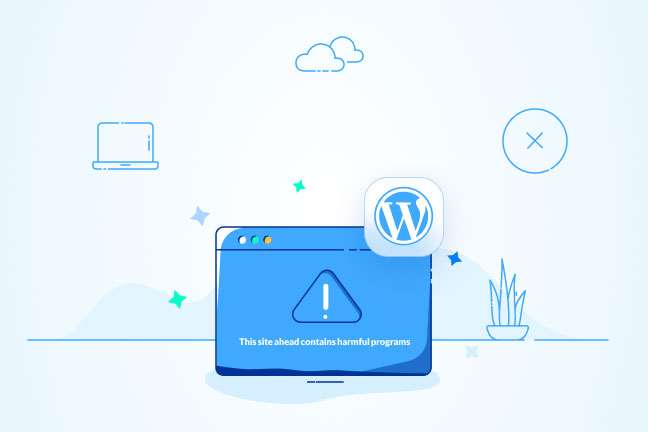
در این مقاله میخوانید
خطای This site ahead contains harmful programs در وردپرس از جمله خطاهایی هست که می تواند تاثیر زیادی در میزان بازدهی و بازدید از وبسایت شما داشته باشد. این خطا به معنی وجود برنامههای مضر و مخرب بر روی سایت است. بدون شک هشدارها و خطاهای وردپرس برای ما خوشایند نیستند. اما نگران نباشید این هشدار چندان موضوع فاجعه باری نیست و میتوان تنها با انجام چند مرحله ساده این مشکل را رفع نمود تا این پیغام خطا از بین برود زیرا در غیر این صورت، ممکن است موتورهای جستجو به سایت شما آسیب جبران ناپذیری وارد کنند. پس در ادامه با ما در این مقاله از آموزش وردپرس همراه باشید.
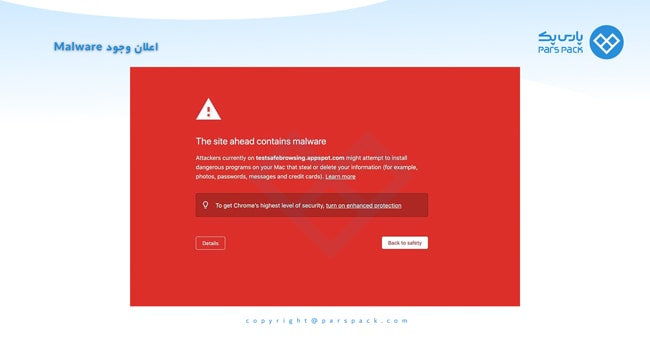
خطای This site ahead contains harmful programs چیست؟
اگر با خطای “This site ahead contains harmful programs” در سایت وردپرس روبرو شدید، به احتمال زیاد سایت شما هک شده است. موتورهای جستجو، به طور معمول سایتها را برای پیشگیری از تهدیدهای دیجیتالی اسکن میکنند. در این میان ممکن است وجود یک بدافزار را در سایت شما تشخیص دهند و آن را به عنوان یک مخرب علامت گذاری کنند. این علامتگذاری مانند یک هشدار برای کاربرانی است که قصد بازدید از سایت شما را دارند که در هنگام ورود به سایت برای آنها نمایش داده میشود.
برخی از موتورهای جستجو حتی پیامهای هشداردهنده مختلفی را بر اساس نحوه آسیبی که در سایت ایجاد شده به شما نمایش میدهند. بسته به شدت تهدید، بازدیدکنندگان میتوانند از گزینههای مختلفی که به آنها پیشنهاد میشود برای دور زدن این هشدار استفاده کنند و به هر حال به سایت شما مراجعه کنند.
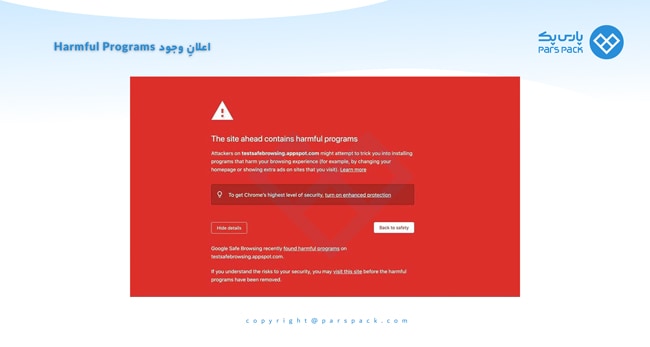
هشدارهای گوگل
هنگامی که یک سایت آسیب دیده در صفحات نتایج موتورهای جستجو (SERPs) ظاهر میشود، برخی از موتورها در کنار سایت وردپرس مورد نظر یکسری علائم هشدار را نشان میدهند. به عنوان مثال هشدارهای SERP Google شامل “This site may harm your computer” و “This site may be hacked” می باشد.
این هشدارهای امنیتی به منظور حفظ امنیت کاربران اینترنت طراحی شدهاند. با این حال پیام “Harmful Programs” میتواند پیامدهای متعددی برای سایت شما داشته باشد. اکثر صاحبان سایتها در این حالت سطح ترافیک خود را کاهش میدهند. اما این کار میتواند بر رتبه بندی موتورهای جستجو تأثیر منفی بگذارد. علاوه بر این، اگر ارائه دهنده هاست متوجه شود که سایت شما هک شده است، حتی ممکن است اکانت شما را تعلیق کند تا زمانی که مشکل را به صورت کامل رفع نمایید.
خرید هاست وردپرس از پارس پک
از این مقاله میتوانید برای مدیریت سرویسهای میزبانی وردپرس خود استفاده کنید و اگر قصد خرید سرویس هاست وردپرس پارس پک را دارید، میتوانید با کارشناسان فروش ما در ارتباط باشید. همچنین، میتوانید جهت کسب اطلاعات بیشتر به لینک زیر مراجعه کنید.
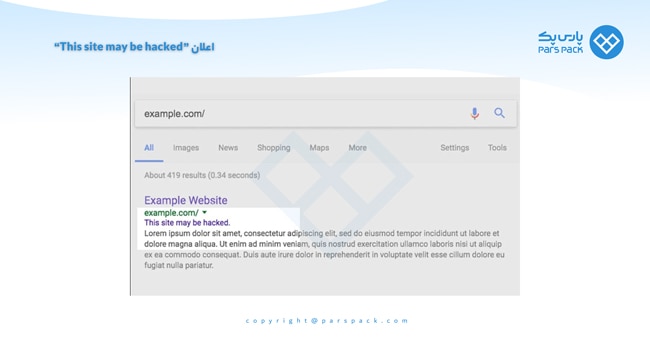
چگونه می توان خطای “This site ahead contains harmful programs” را در وردپرس برطرف کرد؟
با انجام اقدامات فوری میتوانید موفقیت سئو و شهرت سایت خود را به عنوان یک بستر امن حفظ کنید. در اینجا نحوه حذف پیام هشداردهنده “Harmful Programs” در پنج مرحله به صورت خیلی ساده و آسان قرار داده شده است.
مرحله 1: وضعیت سایت خود را بررسی کنید
بسیاری از موتورهای جستجو دارای مکانیزمهای داخلی هستند که برای حفظ امنیت کاربران اینترنت طراحی شدهاند. به عنوان مثال اگر گوگل به افراد بازدید کننده از سایت شما هشدار دهد، ممکن است شاهد افت شدید ترافیک باشید. خوشبختانه میتوانید با استفاده از ابزار تشخیص وضعیت سایت گوگل، سایت خود را بررسی کنید. در این صورت میتوانید ببینید که سایت شما در لیست سیاه قرار دارد و یا اینکه وضعیت عادی و نرمال دارد.
با وارد کردن URL سایت وردپرسی خود در ادامهی =http://google.com/safebrowsing/diagnostic?site، شروع کنید. سپس ابزار تحلیلی آزمایشات خود را اجرا خواهد کرد و در صورت تشخیص هرگونه محتوای ناامن هشدار میدهد. اگر برنامه در مورد محتوای مخرب هشدار داد یعنی سایت شما در لیست سیاه قرار گرفته است. این میتواند تاثیر مخربی بر ترافیک سایت شما داشته باشد و باید فورا برای حل این مشکل اقدام کنید.
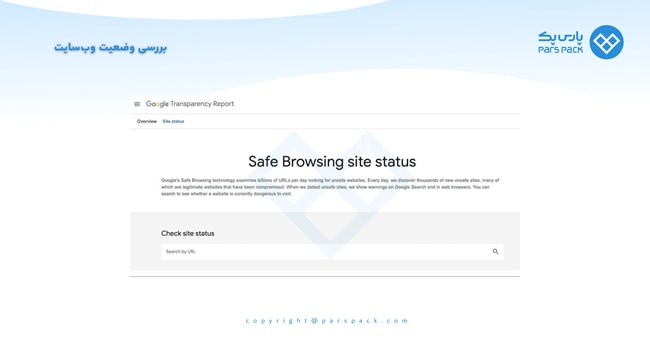
مرحله 2: کد مخرب را پیدا کنید
وقتی تأیید شد که نرم افزارهای مخرب در سایت شما وجود دارد، زمان آن رسیده که کد و فایلهای مخرب را ردیابی کنید. اگرچه این امکان وجود دارد که بتوانید بدافزارها را به صورت دستی جستجو کنید، اما این کار یک فرآیند زمان بر است که در کنار آن نیاز به دانش و مهارت بالایی خواهید داشت.
هکرها همواره ترفندهای جدیدی را به کار میبرند که در این حالت شناسایی هر قسمت و یا کد مخرب چندان آسان هم نخواهد بود. اگر پیغامها و هشدارهای وجود بدافزار را نادیده بگیرید، موتورهای جستجو ممکن است همچنان بازدیدکنندگان را از سایت وردپرسی شما دور کنند. این بدان معناست که هک همچنان بر ترافیک، conversion و نتایج موتورهای جستجو تاثیر منفی میگذارد.
اگر خطا و هشدار “Harmful Programs” برای مدت زمان قابل توجهی ادامه پیدا کند، حتی ممکن است به محبوبیت و شهرت سایت شما آسیب وارد کند. در این حالت مشتریان ممکن است از شما سوال کنند که چقدر امنیت را جدی میگیرید و آیا اطلاعات شخصی آنها بر روی سایت شما در امان است و یا اینکه ممکن است در خطر باشند.
نشانه های بدافزار وب سایت چیست؟
- تبلیغات پاپآپ در همه جا شروع به ظاهر شدن می کند.
- مرورگر شما بطور مداوم redirect می شود.
- یک برنامه ناشناس هشدارهایی ارسال میکند تا شما را بترساند.
- پست های عجیبی در شبکههای اجتماعی شما ظاهر می شوند.
- شما پیغامهایی برای پرداخت جریمه یا باج دریافت می کنید.
- System Tools شما غیرفعال است.
- در نهایت حتی شاید همه چیز کاملا طبیعی به نظر برسد!
زمان آن رسیده مطمئن شوید که شما بدافزار دارید!
برنامه تشخیص بدافزار
پس توصیه میشود از یک سرویس حذف بدافزار حرفهای استفاده کنید. افزونه SecuPress میتواند به شما اطمینان دهد که سایت وردپرس شما عاری از هرگونه کدهای مخرب است.
SecuPress یک افزونه اسکن و حذف بدافزار رایگان وردپرس است. همراه با یک ابزار امنیتی وردپرس ، وب سایت شما را از نظر بدافزارها ، ربات ها و ترافیک از آدرس های IP مشکوک اسکن می کند. این پلاگین یک audit امنیتی را اجرا می کند و ده ها نکته امنیتی را در عرض چند دقیقه برجسته می کند.
مرحله 3: بدافزار را از سایت وردپرس خود حذف کنید
SecuPress به طور معمول سایت شما را اسکن کرده و در صورت بروز هرگونه مشکل به شما اطلاع میدهد. این اعلانها نحوه حذف بدافزار شناسایی شده را مشخص میکنند. به سادگی دستورالعملها را دنبال کنید تا بتوانید خطای”This site ahead contains harmful programs” را حذف کنید.اما اگر افزونه SecuPress را ندارید، باید فایلهای مخرب را به صورت دستی حذف کنید. با توجه به نوع هک، روش حذف بدافزار متفاوت خواهد بود. البته میتوانید سایت وردپرس خود را به یک Secure File Transfer Protocol (SFTP) متصل نمایید و با استفاده از یک سرویس گیرنده مانند FileZilla نتایج خوبی را به دست بیاورید. سپس، با دقت تمام فایلهای سایت خود را بررسی کرده و هرگونه فایل آسیب دیده را حذف کنید.
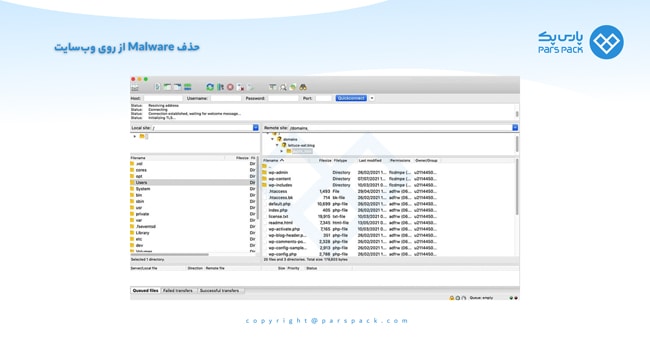
برای اینکه به این روند سرعت ببخشید، میتوانید به دنبال فایلهایی باشید که تاریخ آنها با زمان هک سایت شما یکسان باشد. حتی میتوانید هر فولدری که مشکوک است را بررسی نمایید. البته این موضوع هنگامی کاربرد دارد که شما زمان آخرین ویرایش سایت خود را بدانید. برخی از هکرها ممکن است سعی کنند کد را در فایل htaccess. وارد کنند. برای از بین بردن بدافزارهای این فایل میتوانید وب سایت را به یک کلاینت SFTP متصل کنید. به دایرکتوری public_html خود بروید که حاوی فایل htacces. می باشد. این فایل را حذف کنید و سپس به داشبورد وردپرس خود بروید. اکنون می توانید به مسیر Setting> Permalinks بروید.
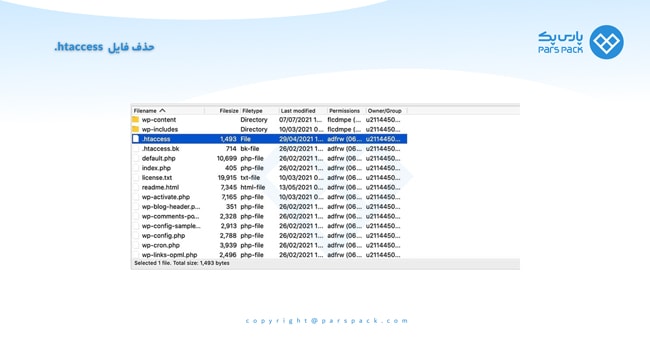
سپس، به سادگی بر روی دکمه save changes در پایین صفحه کلیک کنید. وردپرس به صورت خودکار یک فایل htaccess. جدید ایجاد می کند که کاملاً عاری از کد مخرب است.
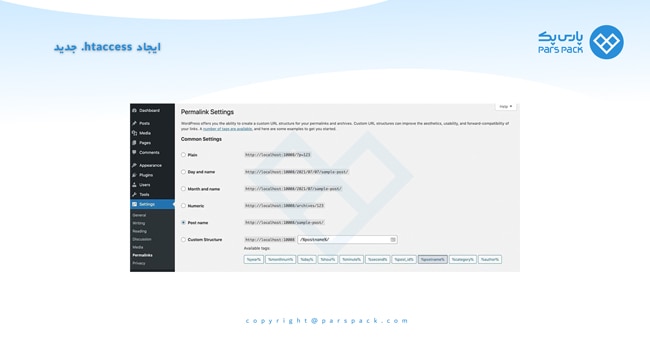
مرحله 4: سایت خود را برای بررسی به Google ارسال کنید
هنگامی که مطمئن شدید تمام بدافزارها را حذف کردهاید، می توانید از Google بخواهید سایت شما را دوباره اسکن کند. اگر قبلا این کار را نکردهاید، باید در Google Search Console ثبت نام کنید و تایید کنید که مالک سایت وردپرس مورد نظر هستید. پس از تایید مالکیت سایت، وارد گوگل سرچ کنسول خود بشوید و به مسیر Security & Manual Actions> Security Issues بروید. در صفحه بعد، Request a Review را انتخاب کنید.
در اینجا Google درخواست شما را پردازش میکند و در حساب Google Webmaster یا Messages شما درSearch Console پاسخ میدهد. با فرض اینکه موفق به حذف همه کدهای مخرب شدهاید، Google خطای “Harmful Programs”را حذف میکند و میتوانید کار خود را به طور معمول از سر بگیرید.
مرحله 5: سایت خود را در برابر هک های آینده ایمن کنید
پس از بازگشت سایت وردپرسی خود میتوانید یکسری اقدامات امنیتی هوشمندانه را انجام دهید. هیچ سایتی هرگز نمیتواند 100 درصد امن باشد، اما میتوان از روشهای مختلفی برای ایمنی سایت در برابر حملات و هکرها استفاده نمود.
- رمز عبور شما از اولیهترین موارد امنیتی برای جلوگیری از دسترسی غیرمجاز به سایت و پنل مدیریت آن میباشد. اما با این حال، حتی اگر مکانیزمهای امنیتی متعددی داشته باشید هم ممکن است در خطر باشید. زیرا، اگر هکر بتواند رمز عبور شما را حدس بزند یا بدزدد و ممکن است تمام تلاشهای شما از بین برود. پس هنگام انتخاب رمز عبور بهتر است از شیوههای صحیح و علمی استفاده نمایید. این به معنای استفاده از حداقل هشت کاراکتر و ترکیبی از حروف بزرگ، کوچک و اعداد و نمادهاست. همچنین ممکن است بخواهید از یک رمز عبور مانند Strong Random Password Generator یا LastPass استفاده کنید.
- پس قدم اول که استفاده از رمز عبور طولانی و پیچیده می باشد که میتواند امنیت سایت وردپرس شما را تا حدودی تضمین کند. با این حال، برخی حملات وجود دارد که قدرت رمز عبور بر موفقیت یا شکست هکر تاثیر کمتری دارد. مانند زمانی که هکر سعی میکند با استفاده از دهها یا حتی صدها نام کاربری و گذرواژه وارد سایت شما شود. احراز هویت دو مرحلهای (2FA) میتواند سایت شما را بسیار کمتر مستعد چنین حملاتی نماید. با وجود 2FA، هکر باید قبل از دسترسی به سایت شما، یک بررسی امنیتی را بگذراند. به عنوان مثال ممکن است لازم باشد یک رمز دسترسی به تلفن همراه کاربر ارسال شود و سپس با استفاده از آن بتواند ثبت نام خود را تکمیل نماید.
- بهتر است یک گواهینامه ایمن مانند SSL را نصب کنید. این گواهینامه اطمینان میدهد که شما داده ها را از طریق Hypertext Transfer Protocol Secure (HTTPS) به جای پروتکل انتقال (HTTP) منتقل میکنید. هنگامی که دادههای شما رمزگذاری شوند دسترسی به آنها برای هکرها بسیار سختتر خواهد بود.
جمعبندی
اگر هنگام ورود با خطای “This site ahead contains harmful programs” در وردپرس روبرو شدید، ممکن است هک شده باشید اما برای رفع این خطا میتوانید از راهکارهای سادهای که در بالا گفته شد استفاده نمایید. روند کار به این صورت است که شما ابتدا باید سایت خود را بررسی نمایید. میتوانید با ابزار مخصوص در گوگل این کار را انجام دهید. سپس از یک برنامه استفاده کنید تا ببینید کدهای مخرب در سایت وجود دارد یا نه. در صورت وجود برنامههای مضر میتوانید آنها را حذف نمایید.
پس از رفع اعلان هشدار وردپرس، حال نوبت این است که به گوگل اطلاع دهید تا دوباره سایت شما بررسی نماید و در صورت تایید آن، گوگل باید اخطار برنامههای مخرب را از سایت شما حذف نماید. در نهایت نیز باید آینده نگر باشید و سایت خود را در برابر حملات هکرها ایمن نمایید. دقت نمایید که این کار را باید سریع انجام دهید در غیر این صورت تاثیر منفی بر روی ترافیک سایت وردپرس شما میگذارد و حتی بازدید وب سایت نیز کاهش چشمگیری پیدا خواهند کرد.
سوالات متداول
چگونه میتوان هشدار This site ahead contains harmful programs را برطرف کرد؟
رفع خطای This site ahead contains harmful programs بطور خلاصه در چندگام:
- از وب سایت وردپرسی خود، بدافزار را اسکن و پاک کنید.
- دلیل هک شدن سایت خود را پیدا کنید.
- امنیت سایت وردپرسی خود را بالا ببرید.
- بردن سایت بر روی یک وب هاست (در صورت تعلیق حساب وردپرس شما)
- سایت خود را برای بررسی گوگل، submit کنید.
چگونه مشکل “Deceptive Site Ahead” برطرف میشود؟
- گوگل کروم را باز کنید
- در گوشه راست بالای صفحه، بر گزینه Menu و یا More کلیک کنید.
- Settings را انتخاب کنید و به Advanced Settings بروید.
- به قسمت privacy رفته و Protect you and your device from dangerous sites را غیرفعال کنید.
چگونه به وب سایت های ناامن یا Unsafe سر بزنیم؟
در اینجا نحوه بازدید از یک صفحه ناامن آمده است:
- مرورگر کروم خود باز کنید.
- در صفحه ای که هشدار را مشاهده کردهاید، روی Details کلیک کنید.
- اکنون روی «Visit this unsafe site» کلیک کنید.
- سپس صفحه بارگذاری می شود.
- وقتی از سایتی ناامن دیدن می کنید، کروم سعی می کند محتوای ناامن را از صفحه حذف کند.
چگونه وب سایت من بدافزار پیدا کرده است؟
بدافزارها غالباً پس از یک حملههای brute force attack و Cross-Site Scripting (XSS) attack یا SQL injection attack به یک وب سایت وارد می شوند. همچنین ممکن است از طریق آسیب پذیری در سیستم مدیریت محتوا(CMS)، قالب یا پلاگین به وب سایت شما اضافه شود.